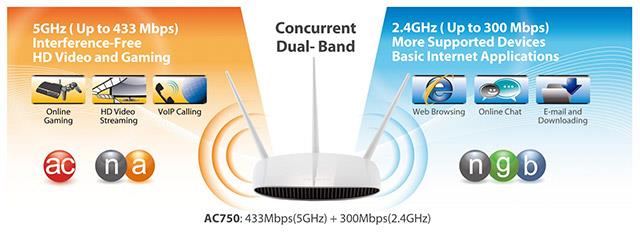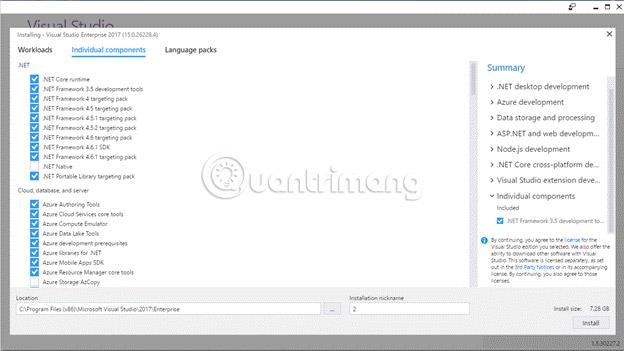Ίσως αναρωτιέστε γιατί υπάρχουν δύο δίκτυα, 2,4 GHz και 5 GHz; Ποια είναι η διαφορά μεταξύ τους; Είναι ισχυρότερο το δίκτυο 5 GHz ;
Τι είναι το WiFi 2,4 GHz και 5 GHz;
Πρώτον, τα 2,4 GHz και τα 5 GHz αποτελούν μέρος του ίδιου δικτύου WiFi. Σκεφτείτε τα σαν δύο διαφορετικά κανάλια στην τηλεόρασή σας που παίζουν την ίδια εκπομπή. Στην περίπτωση ενός δρομολογητή διπλής ζώνης , η πηγή του Διαδικτύου είναι η ίδια, αλλά υπάρχουν δύο διαφορετικοί τρόποι σύνδεσης: Χρησιμοποιώντας τη ζώνη 2,4 GHz ή τη ζώνη 5 GHz.
Επειδή αυτές οι δύο ζώνες λειτουργούν σε διαφορετικές συχνότητες, δεν παρεμβαίνουν μεταξύ τους. Αυτός είναι ο λόγος για τον οποίο πολλοί σύγχρονοι δρομολογητές μπορούν να εκπέμπουν και τις δύο συχνότητες ταυτόχρονα χωρίς να επηρεάζουν αρνητικά την ισχύ του σήματος WiFi. Επιπλέον, πολλοί σύγχρονοι δρομολογητές εκπέμπουν αυτόματα ζωντανά και στα δύο κανάλια χωρίς να απαιτείται καμία ρύθμιση.
Ποια είναι η πραγματική διαφορά μεταξύ 2,4 GHz και 5 GHz;
Το WiFi έχει γίνει όλο και πιο απαραίτητο την τελευταία δεκαετία. Χρησιμοποιείται από ανθρώπους σε όλο τον κόσμο και όπως κάθε άλλο σύστημα ασύρματης επικοινωνίας, το wifi έχει συχνότητες και μήκη κύματος. Όλοι αυτοί οι παράγοντες θα επηρεάσουν τον τρόπο διάδοσης του κύματος και την απόσταση που διανύει.
Οι όροι 2,4 GHz και 5 GHz αναφέρονται στο εύρος συχνοτήτων του δρομολογητή ή της συσκευής που εκπέμπει αυτά τα σήματα. Οι μεγαλύτερες και πιο εμφανείς διαφορές μεταξύ αυτών των δύο συχνοτήτων είναι η ταχύτητα και η εμβέλεια.

Υπό ιδανικές συνθήκες, το WiFi 2,4 GHz θα υποστηρίζει την υψηλότερη ταχύτητα σύνδεσης των 450 Mbps ή 600 Mbps, ανάλογα με τον τύπο του δρομολογητή που χρησιμοποιείτε. Ενώ το WiFi 5 GHz θα υποστηρίζει ταχύτητες σύνδεσης έως και 1300 Mbps, αριθμός εξαιρετικά εντυπωσιακός!
Φυσικά, υπάρχουν κάποια πράγματα που πρέπει να προσέξεις εδώ. Πρώτον, η μέγιστη ταχύτητα που μπορείτε να δείτε εξαρτάται επίσης από το πρότυπο ασύρματης σύνδεσης που υποστηρίζει ο δρομολογητής σας, το οποίο μπορεί να είναι 802.11b, 802.11g, 802.11n ή 802.11ac (τα πιο δημοφιλή πρότυπα). ). Μπορείτε να μάθετε περισσότερα σχετικά με το πώς αυτά τα πρότυπα σύνδεσης επηρεάζουν την πρακτική για να κατανοήσετε καλύτερα τις απαραίτητες πληροφορίες.
Η δεύτερη είναι η σημαντική φράση που μόλις αναφέραμε, η οποία είναι «ιδανικές συνθήκες». Η ζώνη των 2,4 GHz μπορεί να θεωρηθεί ένας αρκετά γεμάτος «δρόμος», γιατί δεν χρησιμοποιείται μόνο για συνδέσεις WiFi. Παλιά ασύρματα τηλέφωνα, κάμερες, οικιακές συσκευές καθώς και πολλές άλλες συσκευές τείνουν να χρησιμοποιούν τη ζώνη των 2,4 GHz.
Τα μεγαλύτερα μήκη κύματος χρησιμοποιούνται συχνά από τη ζώνη των 2,4 GHz για την καλύτερη προσαρμογή των συνδέσεων μεγαλύτερης εμβέλειας, καθώς και για τη μετάδοση μέσω των τοίχων και των στερεών αντικειμένων. Επομένως, η ζώνη των 2,4 GHz θεωρείται καλύτερη εάν χρειάζεστε σταθερές συνδέσεις σε μεγάλο εύρος στις συσκευές σας ή εάν υπάρχουν πάρα πολλά εμπόδια στην περιοχή σύνδεσης.
Ωστόσο, επειδή υπάρχουν πάρα πολλές συσκευές που χρησιμοποιούν τη ζώνη των 2,4 GHz, μπορεί να προκληθεί συμφόρηση, με αποτέλεσμα οι συνδέσεις να αποσυνδεθούν ξαφνικά και οι ταχύτητες σύνδεσης να είναι χαμηλότερες από τις αναμενόμενες.
Εν τω μεταξύ, η ζώνη των 5 GHz χρησιμοποιείται για συσκευές που χρειάζονται περισσότερα δεδομένα, όπως φορητούς υπολογιστές, τηλέφωνα ή tablet, επειδή μπορεί να μεταδώσει υψηλότερες ποσότητες δεδομένων και χρησιμοποιείται από λιγότερες συσκευές, επομένως, με τη ζώνη 5 GHz υπάρχει λιγότερη συμφόρηση, που σημαίνει ότι μπορείτε αποκτήστε μια πιο σταθερή σύνδεση και η ταχύτητα σύνδεσης είναι επίσης πολύ καλύτερη.
Από την άλλη πλευρά, τα μικρότερα κύματα που χρησιμοποιούνται από τη ζώνη των 5 GHz την καθιστούν λιγότερο ικανή να διεισδύσει σε τοίχους και στερεά αντικείμενα και να έχει μικρότερη αποτελεσματική εμβέλεια από τη ζώνη των 2,4 GHz. Φυσικά, μπορείτε επίσης να το βελτιώσετε μέσω της χρήσης επεκτατών εύρους σύνδεσης ή συστημάτων πλέγματος WiFi , και φυσικά, το κόστος επένδυσης για αυτόν τον εξοπλισμό υποστήριξης είναι επίσης κάτι που πρέπει να λάβουμε υπόψη.
Τι είναι το dual-band και το tri-band;

Τα καλά νέα είναι ότι οι περισσότεροι σύγχρονοι δρομολογητές μπορούν να λειτουργήσουν είτε ως δρομολογητές διπλής ζώνης είτε ως δρομολογητές τριών ζωνών. Ένας δρομολογητής διπλής ζώνης είναι ένας δρομολογητής που μπορεί να εκπέμπει σήματα 2,4 GHz και 5 GHz ταυτόχρονα, δίνοντάς σας ουσιαστικά δύο παράλληλα ασύρματα δίκτυα. Οι δρομολογητές διπλής ζώνης διατίθενται σε δύο τύπους:
- Επιλογή διπλής ζώνης . Ο επιλέξιμος δρομολογητής διπλής ζώνης διαθέτει δίκτυα WiFi 2,4 GHz και 5 GHz, αλλά μπορείτε να χρησιμοποιήσετε μόνο ένα δίκτυο τη φορά. Θα πρέπει να χρησιμοποιήσετε έναν διακόπτη εναλλαγής για να επιλέξετε ποια ζώνη θέλετε να χρησιμοποιήσετε.
- Ταυτόχρονη διπλή ζώνη . Ένας ταυτόχρονος δρομολογητής διπλής ζώνης είναι ένας δρομολογητής που μπορεί να εκπέμπει ταυτόχρονα ξεχωριστά δίκτυα WiFi 2,4 GHz και 5 GHz, δίνοντάς σας δύο δίκτυα WiFi από τα οποία μπορείτε να επιλέξετε κατά τη δημιουργία μιας σύνδεσης. Ορισμένοι δρομολογητές ενδέχεται επίσης να σας επιτρέπουν να εκχωρήσετε το ίδιο SSID και στις δύο ζώνες, έτσι ώστε οι συσκευές να βλέπουν μόνο ένα δίκτυο, παρόλο που και τα δύο δίκτυα εξακολουθούν να λειτουργούν παράλληλα. Αυτός ο τύπος δρομολογητή θα κοστίζει λίγο περισσότερο από τους δρομολογητές με δυνατότητα επιλογής διπλής ζώνης, αλλά είναι απολύτως αποδεκτός σε σύγκριση με τα οφέλη που προσφέρει.
Ένας δρομολογητής τριών ζωνών είναι ένας δρομολογητής ικανός να εκπέμπει τρία δίκτυα ταυτόχρονα, συμπεριλαμβανομένων δύο σημάτων στη ζώνη των 5 GHz και ενός σήματος στη ζώνη των 2,4 GHz. Ο λόγος για αυτό είναι να συμβάλει στη μείωση πιθανής συμφόρησης στο δίκτυο. Έτσι, εάν έχετε πολλές συσκευές που χρησιμοποιούν συνδέσεις 5 GHz ταυτόχρονα, όπως ροή υψηλής ευκρίνειας ή ακόμα και ροή βίντεο 4K , θα δείτε ξεκάθαρα οφέλη από τη χρήση δρομολογητών τριών ζωνών.
Να επιλέξω τη ζώνη 2,4 GHz ή 5 GHz;
Το πρώτο πράγμα που πρέπει να λάβετε υπόψη είναι ότι εάν χρησιμοποιείτε συσκευές που υποστηρίζουν ενσύρματη σύνδεση Ethernet και δεν είναι δύσκολο να συνδέσετε ένα καλώδιο στη συσκευή, θα πρέπει να χρησιμοποιήσετε ενσύρματη σύνδεση αντί ασύρματης σύνδεσης. Μια ενσύρματη σύνδεση προσφέρει χαμηλότερο λανθάνοντα χρόνο, χωρίς διακοπή λόγω παρεμβολών και είναι απλώς ταχύτερη και πιο σταθερή από μια ασύρματη σύνδεση.
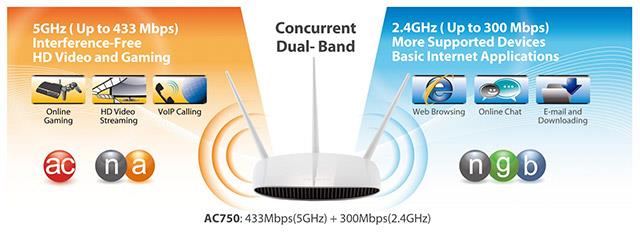
Ωστόσο, εδώ μιλάμε για ασύρματες συνδέσεις. Εάν αυτήν τη στιγμή χρησιμοποιείτε WiFi 2,4 GHz και αναρωτιέστε αν χρειάζεται να κάνετε αναβάθμιση στα 5 GHz, η απάντηση είναι ναι, εάν οι συνθήκες το επιτρέπουν.
Συγκεκριμένα, εάν αντιμετωπίζετε συχνές πτώσεις σύνδεσης ή εάν χρειάζεστε μεγαλύτερη ταχύτητα σύνδεσης για να παρακολουθήσετε βίντεο ή να παίξετε παιχνίδια, θα πρέπει να κάνετε αναβάθμιση στα 5 GHz. Εάν ζείτε σε ένα συγκρότημα που περιλαμβάνει πολλά πολυσύχναστα διαμερίσματα με δεκάδες διαφορετικούς δρομολογητές και αμέτρητες συσκευές που χρησιμοποιούν τη ζώνη των 2,4 GHz, τότε θα πρέπει οπωσδήποτε να σκεφτείτε να μεταβείτε στη ζώνη των 5 GHz το συντομότερο δυνατό.
Εάν έχετε χρησιμοποιήσει δρομολογητή διπλής ζώνης ή τριών ζωνών και αυτοί οι δρομολογητές έχουν διαθέσιμες ζώνες 2,4 GHz και 5 GHz, τότε όπως αναφέρθηκε, θα πρέπει να αποφασίσετε σε ποια ζώνη θα συνδέσετε τη συσκευή σας. Είναι πιο εύκολο να προχωρήσετε και να χρησιμοποιήσετε WiFi 5 GHz για όλες τις συσκευές που υποστηρίζουν αυτήν τη ζώνη και να χρησιμοποιήσετε 2,4 GHz για τις υπόλοιπες, ωστόσο, αυτή δεν είναι πάντα μια καλή στρατηγική. Το καλύτερο.
Αντίθετα, σκεφτείτε πώς θα χρησιμοποιήσετε κάθε συσκευή. Εάν η συσκευή υποστηρίζει μόνο 2,4 GHz, τότε δεν έχει νόημα, αλλά αν η συσκευή μπορεί να υποστηρίξει και τις δύο μπάντες, σκεφτείτε αν πρέπει πραγματικά να χρησιμοποιήσετε 5 GHz ή όχι. Για παράδειγμα, χρειάζεται περισσότερη ταχύτητα η συσκευή ή ελέγχετε κυρίως τα email και περιηγείστε στον ιστό; Αποσυνδέεται η συσκευή στο δίκτυο 2,4 GHz και χρειάζεστε πραγματικά μια πιο σταθερή σύνδεση; Αισθάνεστε καλά χρησιμοποιώντας τη συσκευή με μικρότερο εύρος σύνδεσης λόγω της χρήσης της ζώνης των 5 GHz;
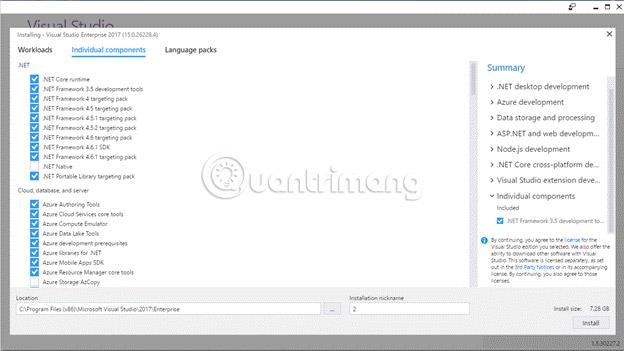
Εν ολίγοις, λάβετε υπόψη τις ακόλουθες συνθήκες πριν αποφασίσετε εάν θα χρησιμοποιήσετε τη ζώνη 2,4 GHz ή 5 GHz:
- Εάν χάνετε συχνά τη σύνδεση ή χρειάζεστε ταχύτητα για να παρακολουθήσετε βίντεο ή να παίξετε παιχνίδια, θα πρέπει να κάνετε αναβάθμιση στα 5 GHz.
- Ζώντας σε μια πολυσύχναστη κατοικημένη περιοχή με πολλούς δρομολογητές WiFi ή συσκευές που χρησιμοποιούν τη ζώνη των 2,4 GHz, θα πρέπει να μεταβείτε στα 5 GHz.
- Χρησιμοποιώντας έναν δρομολογητή που υποστηρίζει διπλές ζώνες, θα πρέπει να χρησιμοποιείτε 5 GHz για συσκευές που το υποστηρίζουν και 2,4 GHz για τις υπόλοιπες συσκευές.
- Εάν η συσκευή σας υποστηρίζει και τις δύο ζώνες, σκεφτείτε εάν είναι απαραίτητο να χρησιμοποιήσετε 5 GHz για αυτήν τη συσκευή.
περίληψη
Και οι δύο ζώνες 2,4 GHz και 5 GHz έχουν τα δικά τους πλεονεκτήματα και μειονεκτήματα. Είναι καλύτερο να συνεχίσετε να χρησιμοποιείτε τη ζώνη 2,4 GHz, εκτός εάν υπάρχει συγκεκριμένη ανάγκη για σταθερότητα ή ταχύτητα σύνδεσης (για βίντεο, παιχνίδια για παράδειγμα). Να θυμάστε επίσης ότι ανεξάρτητα από το τι επιλέξετε, θα πρέπει να αφιερώσετε χρόνο για να βελτιστοποιήσετε το ασύρματο σήμα σας επιλέγοντας το κατάλληλο κανάλι στο δρομολογητή σας.
2,4 GHz
- Η υψηλότερη ταχύτητα σύνδεσης είναι 450Mbps ή 600Mbps
- Τυπική συχνότητα λειτουργίας IEEE 802.11b
- Χαμηλότερο εύρος ζώνης από 5 GHz, μεταδίδει λιγότερα δεδομένα
- Το εύρος μετάδοσης είναι μεγαλύτερο από 5 GHz
- Η ικανότητα διείσδυσης σε τοίχους και στερεά αντικείμενα είναι καλύτερη από τα 5 GHz
5 GHz
- Ταχύτητα σύνδεσης έως 1300Mbps
- Τυπική συχνότητα λειτουργίας IEEE 802.11a
- Μεγαλύτερο εύρος ζώνης 2,4 GHz, μετάδοση περισσότερων δεδομένων
- Το εύρος μετάδοσης είναι μικρότερο από 2,4 GHz
- Η ικανότητα μετάδοσης μέσω στερεών αντικειμένων και τοίχων είναι χειρότερη από τα 2,4 GHz
Ελπίζω να μπορείτε να κάνετε τις σωστές επιλογές για τον εαυτό σας!